华为手机怎么截屏最简单华为手机滚动截图(华为手机如何滚动截屏,特别简单,跟着指示操作就可以了)

以华为nova 7 5G手机为例:
1. 根据以下几种截屏方式截屏完成后, 左下角会出现缩略图,向下滑动缩略图,可以继续滚动截长屏。
(1)指关节截取屏幕:
a. 进入设置 辅助功能 快捷启动及手势 截屏,确保指关节截屏开关已开启。
b. 用单指指关节稍微用力并连续快速双击屏幕,截取完整屏幕。
(2)使用组合键截取屏幕
同时按下电源键和音量下键截取完整屏幕。
(3)使用快捷开关截取屏幕
从屏幕顶部状态栏下滑出通知面板,继续向下滑出整个菜单,点击剪刀截取完整屏幕。
(4)使用三指下滑截屏
a. 进入设置 辅助功能 快捷启动及手势 截屏,确保三指下滑截屏开关已开启。
b. 使用三指从屏幕中部向下滑动,即可截取完整屏幕。
2. 使用指关节手势滚动截长图。
(1)单指指关节敲击屏幕并保持指关节不离开屏幕,稍微用力画“S”,屏幕将自动向下滚动截屏。
(2)滚动过程中,点击滚动区域可停止截屏。
以华为P40手机为例:
一、从屏幕顶部状态栏下滑出通知面板,继续向下滑出整个菜单,点击“截图图标”截取完整屏幕。截屏完成后, 左下角会出现缩略图。您可以:
1、向下滑动缩略图,可以继续滚动截长屏。
2、向上滑动缩略图,选择一种分享方式,快速将截图分享给好友。
3、点击缩略图,可以编辑、删除截屏。
截屏图片默认保存在图库中。
二、使用指关节手势滚动截长图
1、单指指关节敲击屏幕并保持指关节不离开屏幕,稍微用力画“S”,屏幕将自动向下滚动截屏。
2、滚动过程中,点击滚动区域可停止截屏。
[img]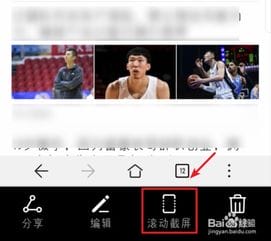
华为手机有以下方法可以长截屏(滚动截屏):按键方式:长按电源键+音量下键或者下拉工具栏点击截屏,在“屏幕截屏”的缩略图界面点击“滚动截屏”。指关节手势:单指关节单击并且画“S”,或者单指关节双击后在“屏幕截屏”的缩略图界面点击“滚动截屏”。华为手机截长图可在设置-智能辅助-手势控制-智能截屏开启滚动截屏,具体操作步骤如下:
(1)点击设置。
(2)进入设置页面。
(3)下拉点击智能辅助。
(4)进入智能辅助。
(5)点击手势控制。
(6)进入手势控制页面。
(7)点击智能截屏。
(8)进入智能截屏设置页面。
(9)开启智能截屏。
(10)找到需要截的长图画S形。
(11)长图截屏成功。
注意事项:
智能截屏:使用指关节智能截取全屏、区域截屏、录屏以及滚动截屏。
一、华为截屏
1.组合键/菜单栏截屏
2.首先,先来讲讲两种较为基础的截屏方法,分别是组合键截屏和菜单栏截屏。组合键截屏,就是通过同时按压【电源键+音量减键】来截屏;而菜单栏截屏则是进入到华为的下拉菜单栏中,再点击其中的【截屏】按钮来截屏。
3.三指下滑截屏,三根手指并拢,由上往下滑动,也能快速完成截屏,想要使用这种截屏方法,要先进入【设置】-【智能辅助】-【手势控制】中,将【三指下滑截屏】这一设置开关打开。用单根手指的指关节双击手机屏幕,就能完成截屏,想要实现这种截屏方法,需要先进入【设置】-【智能辅助】-【手势控制】中,将【智能截屏】这一设置开关打开
4.画个S截长图在华为手机中,画个S就能进行滚动截长图了。操作起来也非常简单哦,用单指关节在华为手机屏幕上画一个S就可以了。
5.区域截屏华为手机也能进行区域截屏哦~直接用单指关节敲击屏幕,并绘制一个闭合的图形,就能将屏幕上部分要进行截取的内容截取下来了。
二、华为录屏
1.菜单栏录屏
2.打开华为手机中的下拉菜单栏,点击其中的【屏幕录制】按钮,就能进行录屏,将手机屏幕上的内容录制下来了。
3.指关节录屏,用2根手指的指关节敲击手机屏幕2下,就能开始录屏啦。
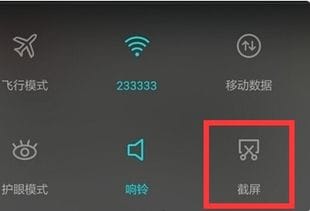

 0
0 
 0
0 
 0
0 
 0
0 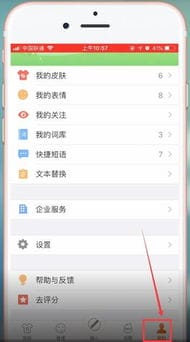
 0
0 
 0
0 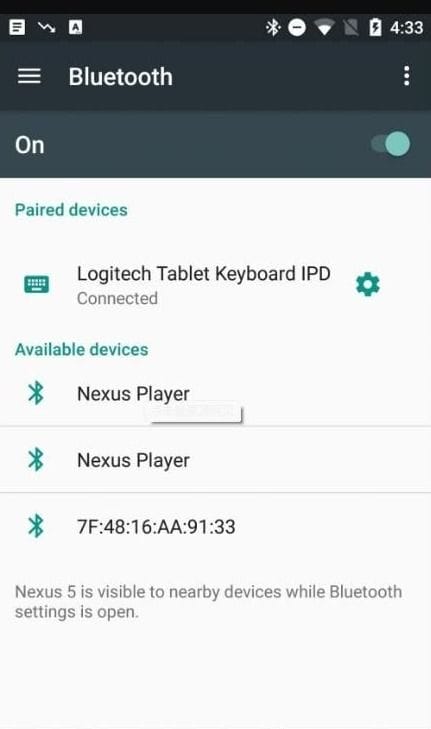
 0
0 
 0
0 
 0
0 
 0
0